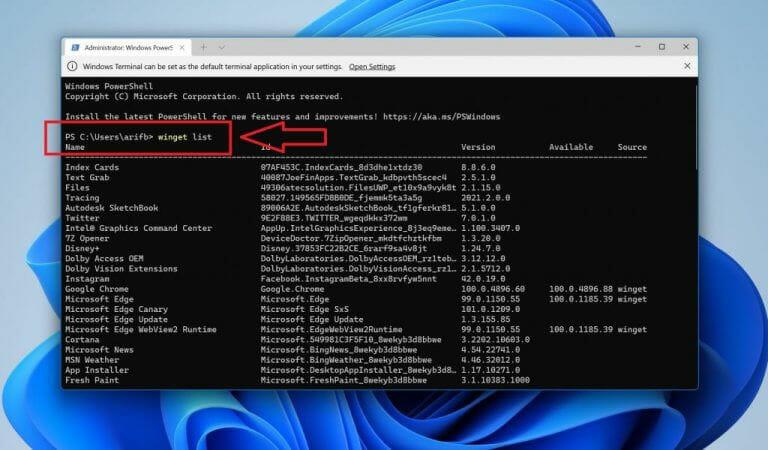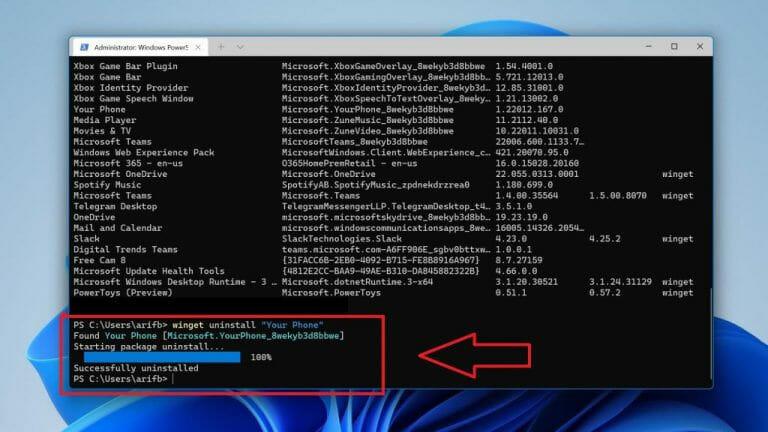Windows 11 je čistý a efektivní operační systém, ale existují některé předinstalované aplikace, které možná nebudete chtít používat. Může to být aplikace počasí, Cortana, Mail nebo dokonce Fotky nebo Váš telefon – pokud jste našli alternativu třetí strany, kterou rádi používáte.
Dobrá zpráva je, že i když některé z těchto systémových aplikací nemůžete odinstalovat tradičními metodami, můžete je odstranit pomocí Powershell nebo Windows Terminal. Samozřejmě to může způsobit problémy ve vašem systému, protože tyto aplikace jsou někdy kritické pro základní funkce ve Windows. Ale pokud jste přijali riziko, zde je návod, jak zcela odinstalovat a odebrat systémové aplikace ve Windows 11
Otevřete Windows Powershell (nebo Windows Terminal)
Chcete-li začít, budete muset otevřít Windows Powershell ve Windows 11. Stačí kliknout pravým tlačítkem na nabídku Start a vybrat možnost Windows Powershell (Admin). Odtud budete chtít zadat příkaz seznam wingetů. Poté zadejte Y a vstoupit na vaší klávesnici.
Zadejte tyto příkazy
Po provedení výše uvedených kroků by se měl zobrazit seznam nainstalovaných systémových aplikací ve Windows 11. Poznamenejte si tu, kterou chcete odebrat, a zadejte tyto příkazy. winget odinstalace nameofapp. Je zřejmé, že zde vyměňujete nameofapp se skutečnou aplikací. Pokud má aplikace dvě slova, bude muset být v uvozovkách. V našem příkladu jsme odstranili Váš telefon s winget odinstalovat „Váš telefon“
Vždy můžete znovu nainstalovat z obchodu Microsoft Store
Jakmile jednu z těchto systémových aplikací odeberete, většinu lze znovu nainstalovat z obchodu Microsoft Store. Stačí navštívit Obchod a vyhledat aplikaci, kterou jste právě odebrali. Odstraněním těchto aplikací uvolníte nějaké místo ve vašem systému, ale to je tak všechno. Pokud vám tento návod pomohl, dejte nám vědět v komentářích níže.
FAQ
Odinstalování softwaru jej trvale odstraní z počítače?
Když to uděláte, nebudete moci používat software z vašeho PC.Přestože odebere software z počítače, neodstraní jej trvale. Každý software má svá vlastní data a další soubory. Pouhým odinstalováním softwaru se neodstraní všechny věci, které s ním souvisí.
Jak odinstalovat program ve Windows 10?
Vyhledejte Ovládací panel v okně Start, zobrazí se Ovládací panely a poté na něj klikněte. Otevře se okno Ovládací panely, poté klikněte na Odinstalovat program. Po kliknutí na něj se zobrazí seznam všech programů nainstalovaných v našem systému.
Jak odinstalovat software z PC (jednotka c)?
Vyberte název softwaru, který chcete odinstalovat Kliknutím na „Spustit odinstalování“ odeberte software z počítače. Pokud jste již software z počítače odstranili, ale název softwaru tam stále je, klikněte na „Odstranit záznam“. Poté jste zcela odstranili software z počítače (jednotka C).
Jaký je problém s normální odinstalací?
Jaký je problém s normální odinstalací. Uživatelé PC většinou odinstalují software z PC pouhým odinstalováním z ovládacího panelu. Je to tak běžný způsob odinstalace softwaru. Když to uděláte, nebudete moci používat software z vašeho PC. Přestože odebere software z počítače, neodstraní jej trvale.
Jak odinstalovat nebo nainstalovat program?
Program můžete odinstalovat spuštěním tohoto příkazu: product where name=“název programu“ call uninstall Stačí nahradit název programu názvem programu, který chcete nainstalovat.
Jak používat příkazový řádek v systému Windows k odinstalaci programů?
Pokud se ovládacímu panelu nepodaří odinstalovat program, můžete také použít příkazový řádek v systému Windows k odebrání programů a softwaru z počítače. Přečtěte si, jak na to. Krok 1: Stisknutím klávesy Windows + R otevřete dialogové okno Spustit. Nyní zadejte cmd a stisknutím Ctrl+Shift+Enter otevřete příkazový řádek s právy správce.
Jak odinstalovat aplikace ve Windows 10?
Stiskněte a podržte klávesu Windows na klávesnici a poté stiskněte „R“, tím by se mělo otevřít Spustit.Nyní zadejte „appwiz.cpl“ a stiskněte klávesu Enter. Otevření přidat nebo odebrat programy Tím by se měl otevřít starý nástroj pro odinstalování systému Windows.
Jak odinstaluji program?
Abyste mohli program odinstalovat, musíte být buď správcem nebo mít heslo správce. 2. Musíte provést odinstalaci v aplikaci Programy a Funkce.
Jak mohu použít Poradce při potížích s instalací a odinstalací programu?
Poradce při potížích s instalací a odinstalací programu vám pomůže automaticky opravit problémy, když je vám zablokována instalace nebo odebrání programů. Opravuje také poškozené klíče registru. Nejprve si budete muset stáhnout nástroj pro odstraňování problémů. Stáhněte si nástroj pro odstraňování problémů. Pokud se při zahájení stahování zobrazí pole Stažení souboru, vyberte Spustit nebo Otevřít.
Jak zabráním úplnému odinstalování nebo aktualizaci programu?
Zabraňte úplnému odinstalování nebo aktualizaci existujících programů. Zablokujte vám odinstalaci programu pomocí Přidat nebo odebrat programy (nebo Programy a funkce) v Ovládacích panelech. Pokud se pokoušíte odstranit malware, můžete použít Zabezpečení systému Windows (nebo jiný antivirový nástroj) nebo můžete použít nástroj Windows Malicious Software Removal.
Proč můj odinstalační program nefunguje na mém počítači?
Špatné programování – Vývojář nenapsal správně odinstalační program aplikace a položky registru zůstaly pozadu. Kromě toho odinstalační program nemusí mít/používat správná oprávnění k odstranění položek registru. Může se také stát, že tyto klíče používá více než jedna aplikace.
Proč byste měli odinstalovat nežádoucí programy z počítače?
Je lepší než podobné programy při odinstalování tvrdohlavých nežádoucích nebo nepotřebných programů. Kromě toho se s ním dají zbytky úplně a snadno odstranit. Hromada programů může zpomalit váš počítač, a proto musíte některé programy, které již nepoužíváte nebo nepotřebujete, odinstalovat. Nicméně, odstranění
Jak odinstalovat aplikace na jednotce C ve Windows 10?
U některých dalších aplikací nainstalovaných na jednotce C je rozumné je odinstalovat pomocí těchto kroků: Krok 1. Stiskněte současně „Windows“ + „R“, zadejte „control“ a stiskněte Enter. Krok 2. Ve vyskakovacím okně přejděte na „Programy“ > „Programy a funkce“. Krok 3. Klepněte pravým tlačítkem myši na program, který nechcete, a vyberte „Odinstalovat“.
Jak odstranit soubory z jednotky C v systému Windows 10?
Podrobné kroky k odstranění těchto souborů nebo složek jsou uvedeny následovně: Krok 1. Stisknutím „Windows“ + „E“ ve Windows 10 otevřete Průzkumníka Windows. Krok 2. Otevřete jednotku C, vyhledejte složky nebo soubory, které již nepotřebujete, klikněte na ně pravým tlačítkem myši a vyberte „Odstranit“. PS.:
Jak mohu odinstalovat program z počítače?
„Programy a funkce“, poté vyberte název programu a klikněte na tlačítko Odinstalovat. Vyberte program, který chcete odinstalovat, ale tímto způsobem smažete pouze hlavní soubor programu.